怎样在笔记本上查看win10系统“激活信息”
随着社会经济的发展,笔记本的更新换代也非常迅速,我们可以在网上下载激活工具,但是过了一段时间之后,我们就会收到激活工具过期的信息,那么我们怎样在笔记本上查看win10系统“激活信息”呢?那么小编接下来就为大家介绍一下吧。
一、查看激活详细信息
1. 第一步,我们来到笔记本的桌面,点击桌面左下角的开始选项,然后点击弹出菜单中的“运行”,接着点击“运行对话框”。

2. 第二步,点击运行对话框后会出现如下图所示的对话框,在对话框中输入“slmgr.vbs -dlv ”命令,完成后点击“确定”或按键盘上的“回车键”来运行“slmgr.vbs -dlv ”命令。


3. 第三步,点击“确定”后,我们返回命令运行结果,就可以查看“系统激活详细信息”,里面有系统版本、激活ID、安装ID、部分产品密钥、许可证状态、剩余 Windows 重置计数等信息。

二、查看激活截止日期
1. 第一步,我们来到笔记本的桌面,点击桌面左下角的开始“运行”,接着点击“运行对话框”。

2. 第二步,点击运行对话框后会出现如下图所示的对话框,在对话框中输入“slmgr.vbs -xpr ”命令,完成后点击“确定”或按键盘上的“回车键”来运行“slmgr.vbs -xpr”命令。
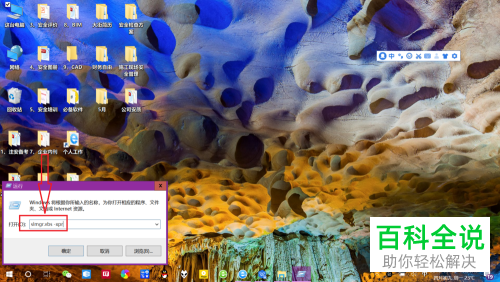

3. 第三步,点击“确定”后,我们返回命令运行结果,就可以看到如下图所示的“系统激活截止日期”的弹出框。
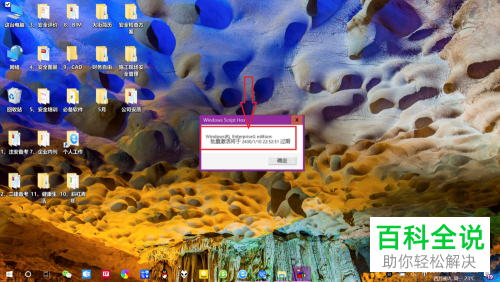
以上就是怎样在笔记本上查看win10系统“激活信息”的方法。
赞 (0)

